Androidスマホの画面ロックに失敗すると、自動的にインカメラで撮影し、その写真と位置情報を送信する設定方法をご紹介します。
誰かにスマホを勝手に触られたり、盗まれたりした時に画面ロックを解除しようとして失敗すると、その人物(犯人)の情報をいち早く把握する事ができます。
セキュリティ対策としても便利な設定ですので、是非参考にしてみてください。
目次
ロック解除失敗で撮影&位置情報と写真をメール送信
ロック画面でパスワードを間違えるなど、ロック解除に失敗した時に自動的にインカメラ(フロントカメラ)で写真を撮影し、その写真とスマホの位置情報を指定のメールアドレスに送信するマクロを作成します。
万が一、何者かが自分のスマホを触ってロック解除しようとした際に、ロック解除に失敗すると犯人の顔写真を撮影できます。
顔がうまく写っていなくても、メールが送られてくるので誰かに使用されたと言う事がわかります。盗まれた場合であっても、位置情報で犯人逮捕の手掛かりになるかもしれません。
MacroDroidでの設定の流れ
本記事では、MacroDroidアプリを使って設定していきます。

今回作成する自動化プログラムは、下記の通りです。
- ロック解除に失敗(x分間にn回失敗で実行)
- インカメラで撮影
- 5秒待機
- 撮影した写真を指定のメールアドレスへ送信
- 位置情報を指定のメールアドレスへ送信
連続で〇回のロック解除を失敗すると、インカメラで撮影が行われ、その5秒後に写真と位置情報が送信されるというものを作ります。
カメラ撮影が発動する条件となるロック解除の失敗回数や試行時間については、任意の設定が可能です。失敗回数を1回など少なくしておくと、自分でも間違える時があるので適度な回数にしておきましょう。ミス回数にカウントされるのは、パスワードやパターンロックになります。指紋認証による失敗はカウントされません。
5秒待機を入れないと、撮影と写真送信が同時に行われるため、撮影した写真の保存が完了していないため、5秒後の送信に設定しています。
マクロ作成:ロック解除失敗で自動撮影&送信
実際にマクロを作成していきましょう。
※動作確認環境:MacroDroidアプリバージョン5.7.6、Pixel 3a XL(Android11)
- MacroDroidアプリを起動します。
- 【マクロを追加】⇒トリガーの右側にある【+】⇒【機器のイベント】⇒【ログイン失敗時】をタップします。
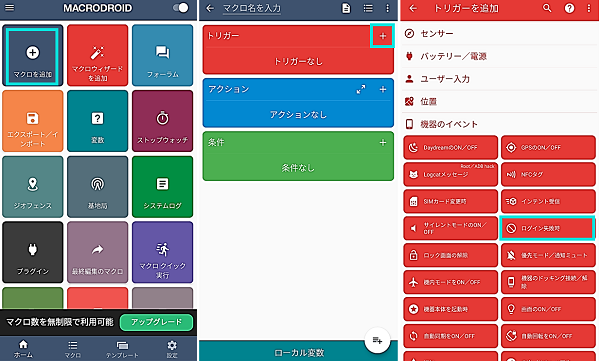
- (初回は管理権限の許可を求められるので【OK】⇒【このデバイス管理アプリを有効にする】をタップ)⇒ログインの失敗条件を決めます。失敗回数と試行時間を選択して【OK】をタップしてください。
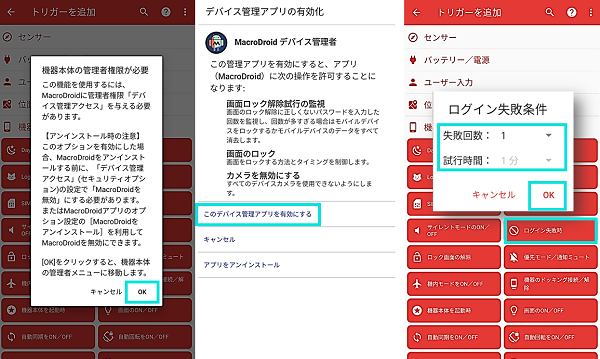
- 写真を撮るアクションを追加します。アクションの右側にある【+】⇒【カメラ/写真】⇒【写真を撮る】⇒撮影の許可を求められるので【アプリの使用時のみ】をタップ⇒写真、メディア、ファイルへのアクセスを【許可】⇒「フロントカメラで撮影」を選択し【OK】をタップします。
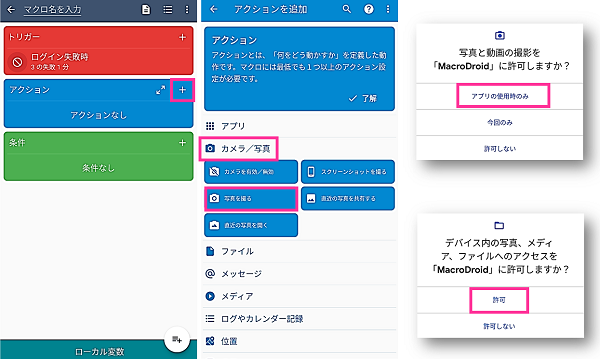
- 「カメラアイコンを非表示」を選択し【OK】(表示にすると撮影した時にカメラアイコンが画面に表示します)⇒保存先のフォルダを指定します。「デフォルトファイル名」を選択して【OK】をタップします。
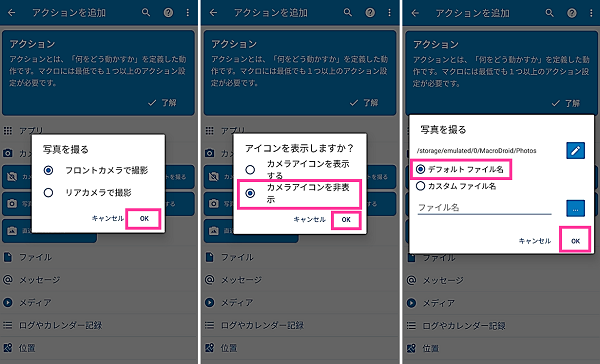
- 待機時間のアクションを追加します。アクションの右側にある【+】⇒【MacroDroid固有】⇒【次のアクション実行前に待機】⇒「5秒」にして【OK】をタップします。
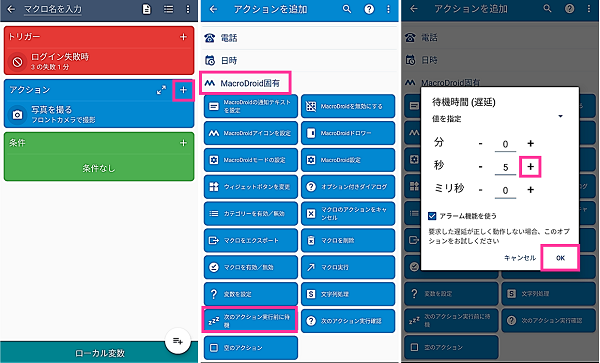
- 写真を送信するアクションを追加します。アクションの右側にある【+】⇒【カメラ/写真】⇒【直近の写真を共有する】⇒連絡先へのアクセス権を求められたら【許可】をタップします。
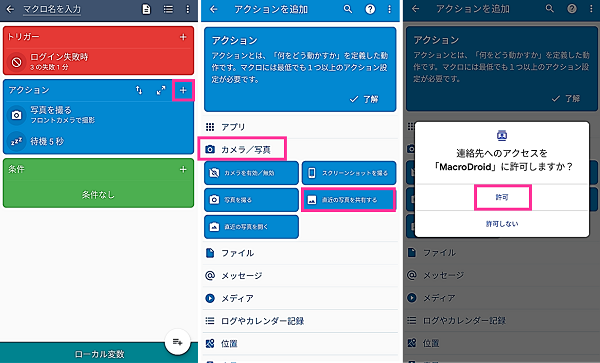
- 「メールで送信」を選んで【OK】⇒【Gmailアカウント】⇒送信するアカウントを選択して【OK】⇒送信先のメールアドレスを入力して【✓(チェックマーク)】をタップします。
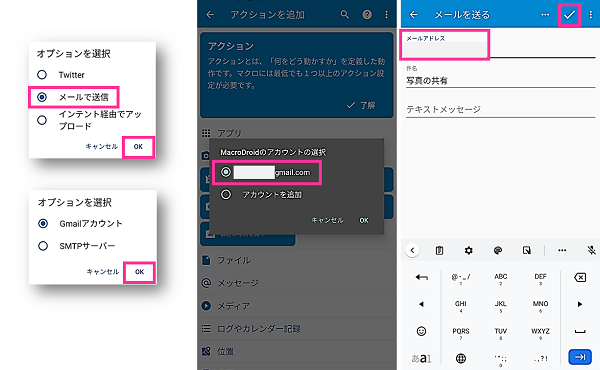
- 位置情報を共有するアクションを追加します。アクションの右側にある【+】⇒【位置】⇒【位置情報を共有する】⇒位置情報へのアクセスへの許可:【アプリの使用時のみ】をタップします。
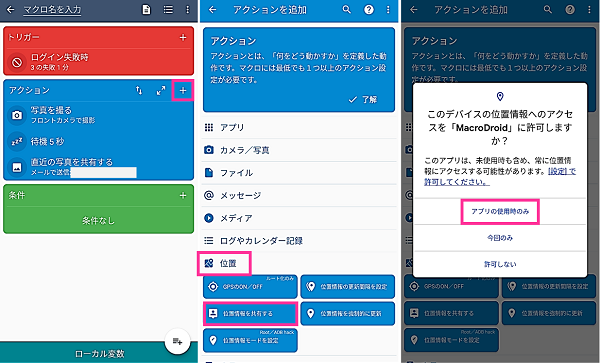
- 電話の発信と管理を許可:【許可】⇒「Eメールで共有」を選んで【OK】⇒送信先のメールアドレスを入力して【OK】をタップします。
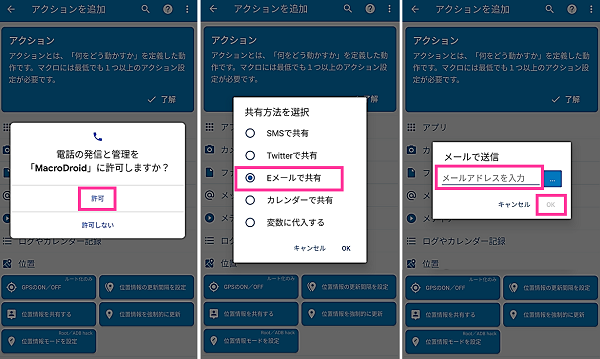
- 最後に、左上の入力フォームをタップし、マクロ名を入力して【≡+のアイコン】をタップします。
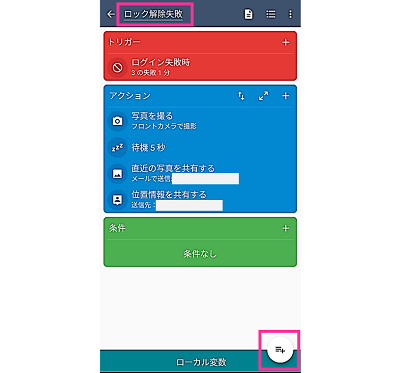
以上で、画面ロックの解除にn分以内にx回失敗した時にフロントカメラで撮影が行われ、その5秒後に撮影した写真と位置情報を指定のメールアドレスに送信するマクロが追加できました。
試しに、ロック解除を設定した回数、失敗して撮影と写真&位置情報のメールが届くかテストしてみてください。
メールが届かない場合
メールが届かない場合は、未設定だったり、入力を間違えていたり、さまざまな原因が考えられます。
「Gmailの設定が必要」とエラーが表示した場合
MacroDroidアプリがGmailアカウントへのアクセスが許可されていない場合、エラーが表示しメールが送信されません。
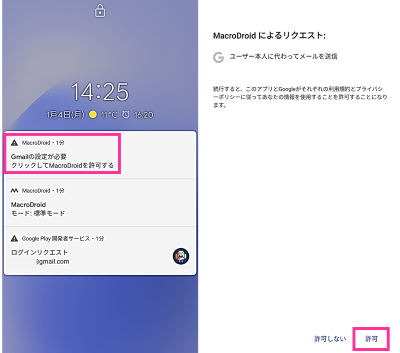
通知をタップすると、「MacroDroidによるリクエスト」の画面が表示するので【許可】をタップしてアクセス権を付与してください。
設定ミスをしていないか
送信先のメールアドレスの入力を間違えている場合は、メールが届きません。送信元のメールアドレスから送信が行われているか確認してください。
設定に間違いがなく、送信も完了している場合は、少し待ってください。遅れて受信する場合があります。
位置情報のメールが届かない場合
位置情報を取得できない場所にいる、スマホの位置情報の設定がオフになっている場合など、位置情報が取得できなかった場合は、位置情報のメールは届きません。
圏外にいる、電波が不安定の場合
ロック解除に失敗した場所が圏外だったり、スマホの電波が不安定だったりすると、メールの送信ができないため、メールを受け取る事ができません。
MacroDroidの関連記事
ロック解除に失敗した時に自動で撮影する設定の他にも、充電音の変更や壁紙の自動変更など、MacroDroidアプリを使った自動化の設定をご紹介しています。
Androidの充電音を好きな音に変更する方法。変わらない場合の対処法
Androidスマホの壁紙を時間帯で自動的に変更する方法!曜日で切り替える設定も紹介

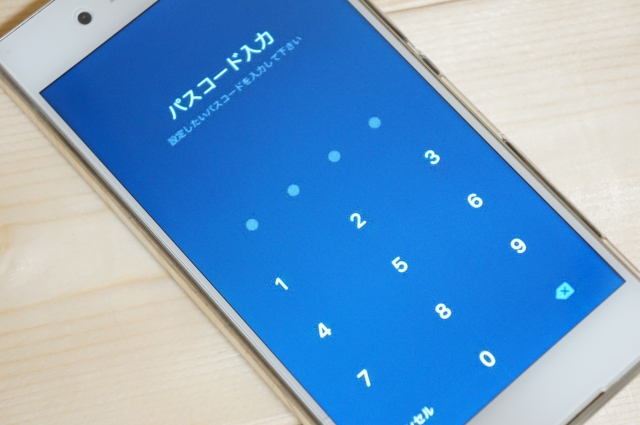




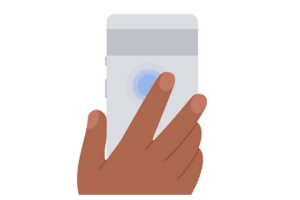







コメントを残す